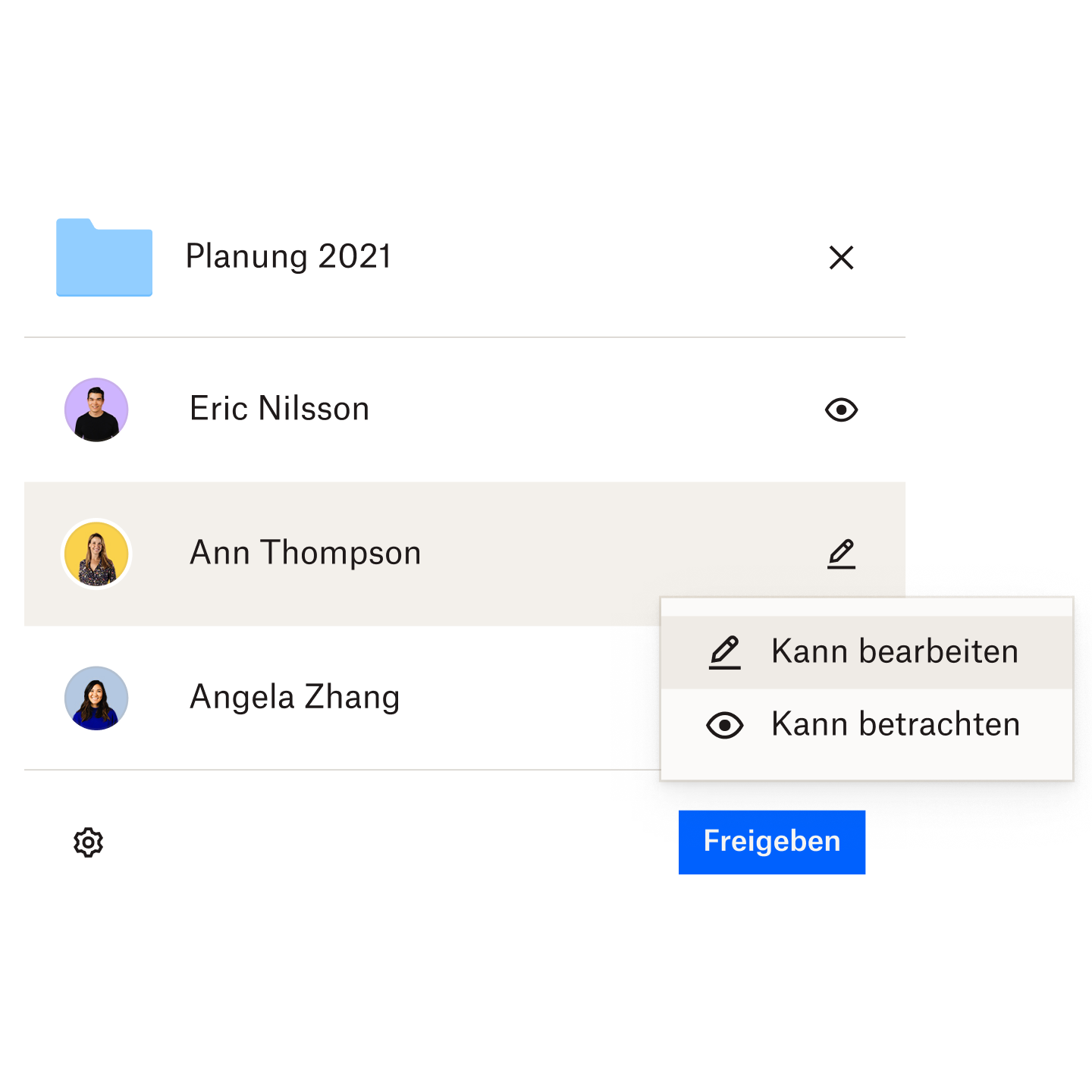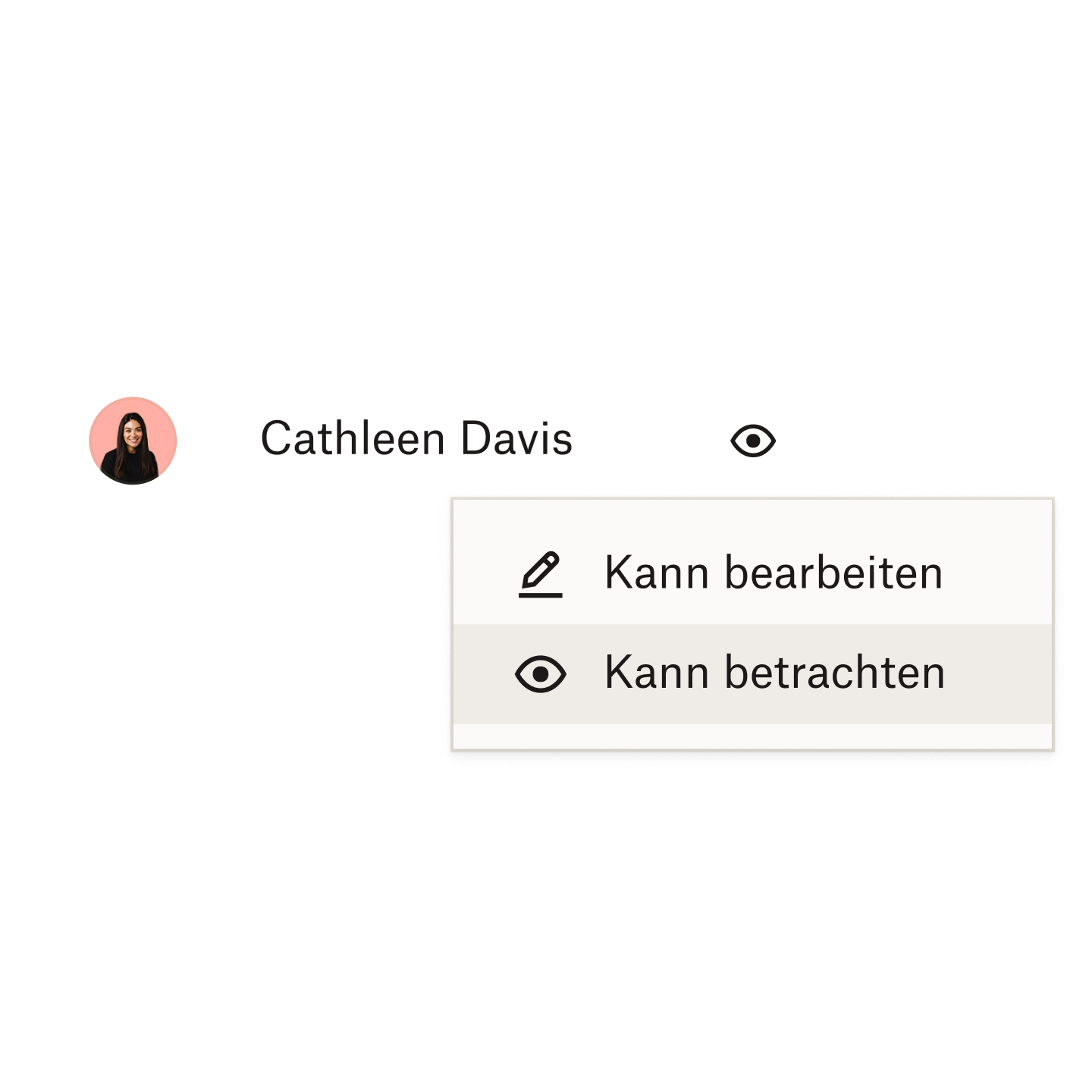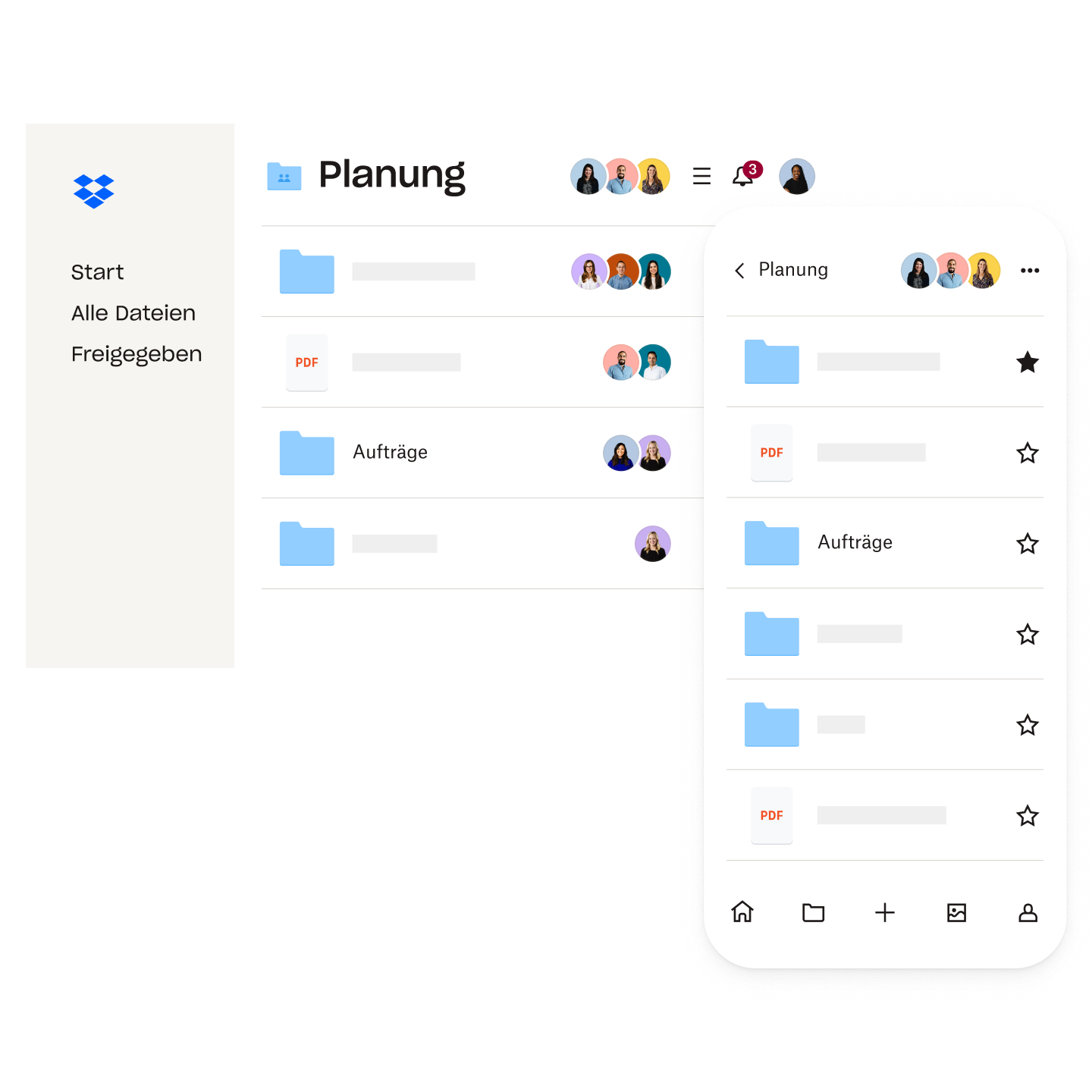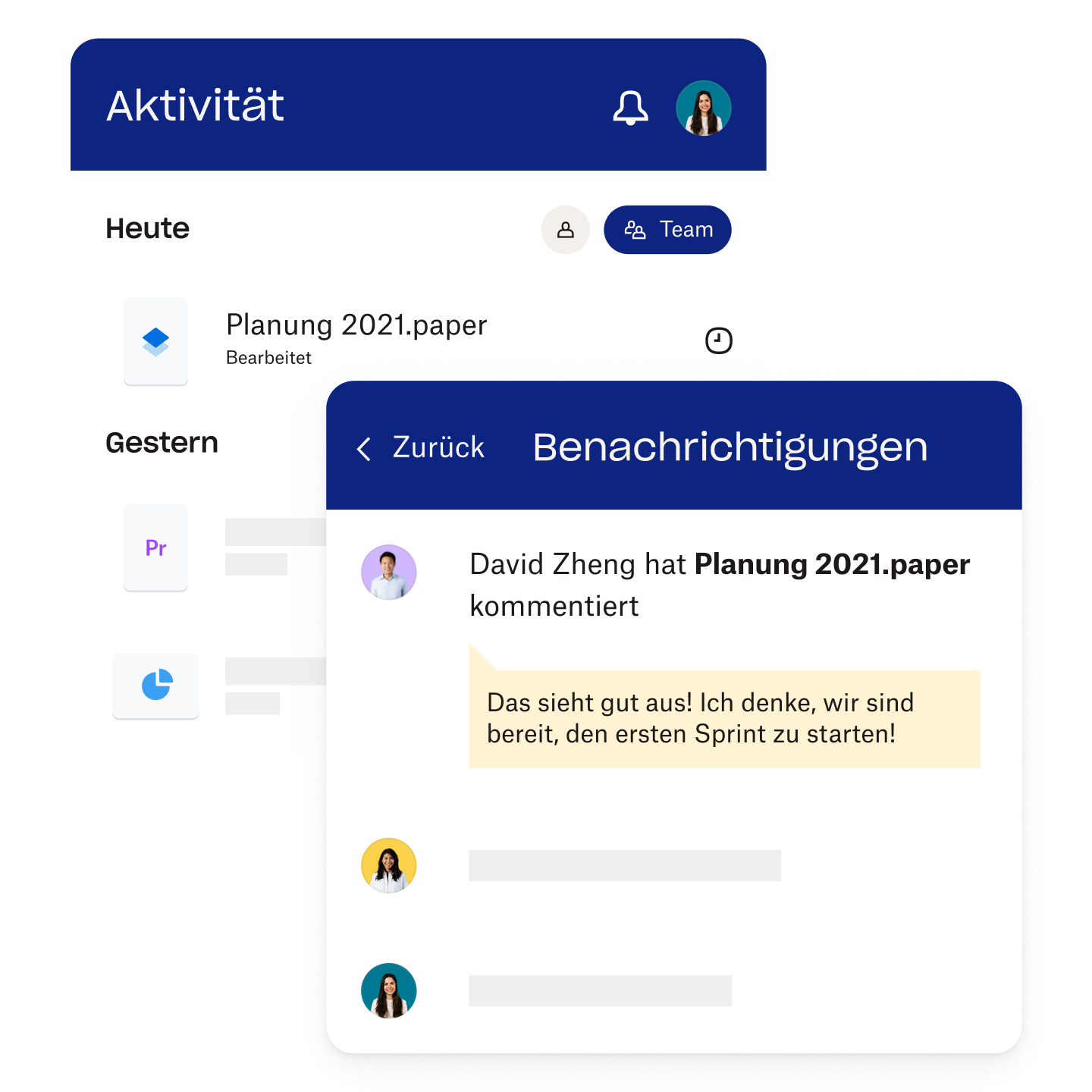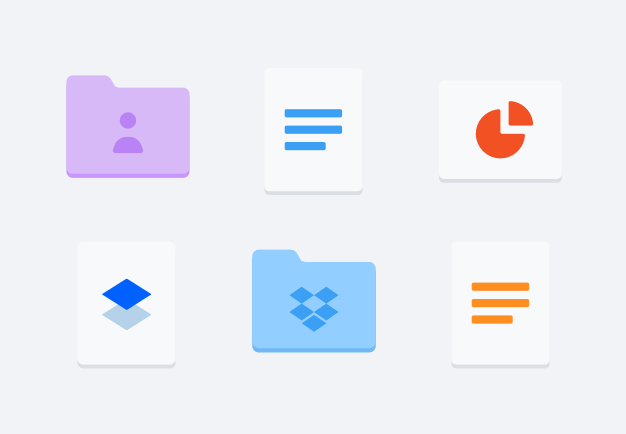Sorgenfreie Ordnerfreigabe
Sie müssen einen Ordner für einen Kunden freigeben und möchten sicherstellen, dass niemand die enthaltenen Originaldateien bearbeitet? Mit Dropbox können Sie einen Link für eine Datei erstellen, der nur Lesezugriff erlaubt, und ihn in eine E-Mail, einen Text oder eine Nachricht kopieren. Sie haben komplexere Sicherheitsanforderungen? Wählen Sie ein Dropbox-Abo, das erweiterte Freigabeoptionen wie Gültigkeitsdauern für Links und Passwortschutz bietet.
Dank unseren Ordnerberechtigungen können Sie entscheiden, ob Personen den Inhalt bearbeiten oder anzeigen dürfen. Verschiedene Berechtigungsstufen erleichtern es, Personen Zugriff auf bestimmte Unterordner zu gewähren. Beispielsweise können sie den Unterordner „Bilder Website-Rebrand“ sehen, nicht jedoch den Ordner „Alle Bilder“, in dem er sich befindet.